Come togliere l’accesso su Messenger
Ogni volta che apri Messenger compare quel fastidioso pallino verde che rivela a tutti quando sei online oppure i tuoi messaggi vengono sempre segnalati come visualizzati anche quando non vuoi far sapere di averli letti? Magari hai usato Messenger su un computer in biblioteca o a casa di amici e ora ti stai chiedendo come togliere l’accesso su Messenger per evitare che qualcuno possa leggere le tue conversazioni private. Non sei il solo ad avere queste preoccupazioni: moltissime persone si trovano nella tua stessa situazione, desiderando più controllo sulla propria privacy digitale senza dover rinunciare completamente a una delle app di messaggistica più usate al mondo.
La buona notizia è che esistono diversi modi per gestire la tua presenza su Messenger, e ognuno risponde a esigenze specifiche. Puoi semplicemente nascondere quando sei attivo senza disconnetterti completamente oppure uscire dall’app solo sul dispositivo che stai usando in quel momento. Se invece sospetti che qualcuno possa aver accesso ai tuoi account, puoi disconnettere Messenger da tutti i dispositivi contemporaneamente con un semplice comando da remoto. Per i casi più estremi, ti mostrerò anche come disattivare temporaneamente o addirittura eliminare definitivamente il tuo profilo, tenendo conto che Messenger è collegato a Facebook e le due piattaforme si influenzano a vicenda.
Non preoccuparti se tutto questo ti sembra complicato: in realtà è molto più semplice di quanto pensi! Con pochi tocchi sullo schermo o clic del mouse, potrai finalmente decidere tu quando e come essere visibile sulla piattaforma di Meta. Che tu voglia semplicemente risultare offline per qualche ora o fare una pulizia completa dei tuoi accessi, questa guida ti accompagnerà passo dopo passo verso la soluzione più adatta alle tue esigenze. Iniziamo subito a riprendere il controllo della tua privacy!
Indice
- Come togliere l'orario di accesso su Messenger
- Come togliere l'accesso da Messenger
- Come togliere l'accesso su Facebook
Come togliere l’orario di accesso su Messenger
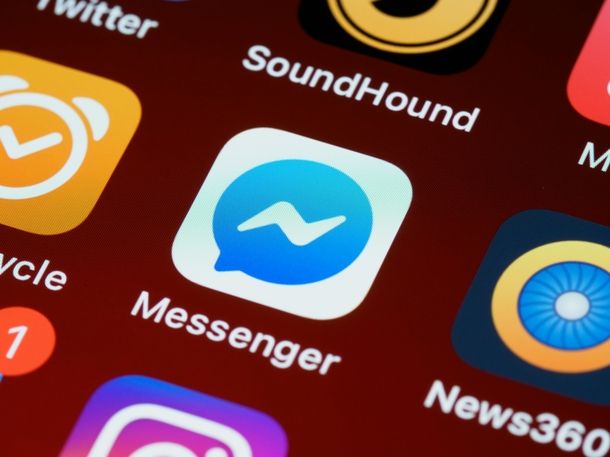
Prima di spiegarti nel dettaglio come togliere l’accesso su Messenger, devo fare alcune precisazioni molto importanti: la disattivazione dell’ultimo accesso ha un rapporto di reciprocità, quindi se decidi di non mostrare questa informazione per il tuo profilo, non potrai a tua volta visualizzarla per gli altri utenti.
Inoltre, ha effetto solo localmente: questo significa che se vuoi disattivare completamente lo stato di attività su Messenger, devi intervenire su ciascun dispositivo su cui utilizzi il servizio. Tutto chiaro? Bene, allora proseguiamo!
Ora ti spiegherò come procedere sia da dispositivi mobili che da computer, così potrai scegliere il metodo più adatto alle tue esigenze e ai device che utilizzi più frequentemente.
Da smartphone e tablet
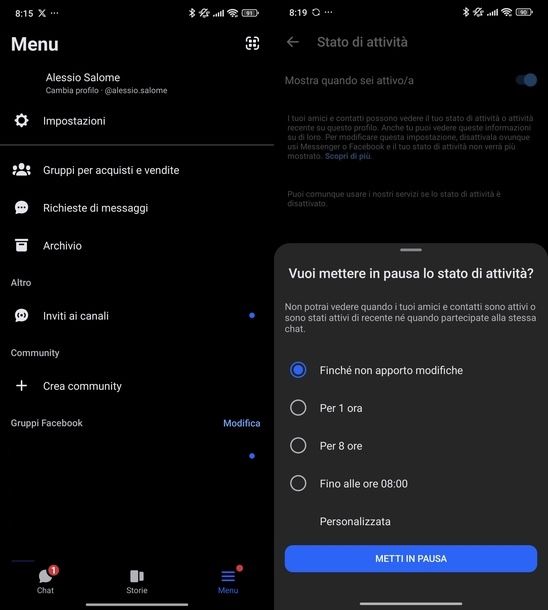
Ti è mai capitato di notare quella piccola indicazione verde accanto ai nomi su Messenger che tradisce sempre quando sei online? Se ti stai domandando come si fa a togliere l’ultimo accesso su Messenger per non dover più apparire sempre disponibile, sappi che è possibile nascondere questa informazione in modo molto semplice.
Il trucco sta nel modificare le impostazioni dello stato di attività, una funzione che controlla esattamente quando gli altri possono vedere se sei connesso o meno.
Innanzitutto, apri Messenger sul tuo smartphone o tablet — puoi scaricarlo dal Google Play Store (o da store alternativi) per Android oppure dall’App Store per iOS/iPadOS.
Una volta che hai effettuato l’accesso al tuo account Messenger (se richiesto), cerca l’icona del Menu nell’angolo in basso a destra dello schermo.
Ora, vai su Impostazioni e poi cerca la voce Stato di attività. È qui che troverai l’interruttore per l’opzione Mostra quando sei attivo/a: ti basta spostarlo su OFF per impedire che i tuoi contatti vedano quando sei online.
A questo punto, il comportamento dell’app cambia a seconda del dispositivo che stai usando. Se hai un telefono o un tablet Android, Messenger ti chiederà di specificare per quanto tempo vuoi rimanere nascosto. Puoi scegliere opzioni preimpostate come Finché non apporto modifiche, Per 1 ora, Per 8 ore o Fino alle ore 08:00 e poi confermare con METTI IN PAUSA. C’è anche la modalità Personalizzata che ti permette di scegliere data e orario precisi dal calendario: selezioni quando vuoi che la privacy si riattivi, tocchi OK, imposti l’ora e premi SALVA.
Chi possiede un iPhone o un iPad avrà un processo più diretto: dopo aver spento l’interruttore, apparirà una finestra di conferma con scritto Vuoi disattivare lo stato di attività?. Basta premere Disattiva e il gioco è fatto.
Ricorda che questa modifica non è permanente: se un domani deciderai di tornare visibile, dovrai semplicemente ripetere gli stessi passaggi e rimettere su ON l’interruttore Mostra quando sei attivo/a.
Se vuoi risultare offline solo per una persona specifica invece che per tutti i tuoi contatti, puoi consultare la mia guida dedicata su come risultare offline su Messenger per una persona per avere maggiori informazioni dettagliate su questa funzionalità.
Da PC
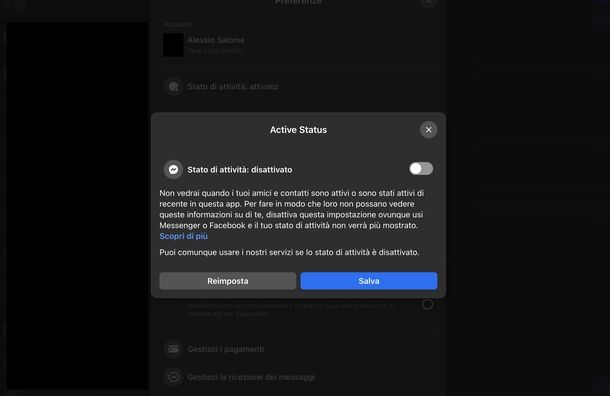
Anche sul computer puoi nascondere quando sei attivo su Messenger, e hai due strade principali a disposizione. La prima è usare Messenger Web direttamente dal tuo browser preferito: apri Google Chrome (o quello che usi di solito), vai sul sito di Messenger e accedi con le tue credenziali se necessario.
Il prossimo passo è sempre lo stesso: devi trovare la tua foto profilo (o l’icona generica con l’omino) che si trova nell’angolo in basso a sinistra. Cliccaci sopra e dal menu che si aprirà seleziona Preferenze. Qui dentro troverai la voce Stato di attività: attivato.
L’interruttore che ti interessa è quello con la levetta ON accanto alla scritta Stato di attività: attivato: cliccaci sopra per spegnerlo, poi non dimenticare di cliccare Salva per applicare la modifica. Da questo momento, nessuno dei tuoi contatti potrà più vedere quando sei connesso a Messenger dal computer.
Anche per la versione desktop, se desideri risultare offline solo per una persona specifica, puoi consultare il mio tutorial su come risultare offline su Messenger per una persona per ottenere maggiori informazioni su questa funzionalità avanzata.
Come togliere l’accesso da Messenger
Ora che hai imparato come nascondere il tuo stato di attività, passiamo a vedere le diverse modalità per togliere completamente l’accesso al tuo account Messenger. Esistono infatti diversi livelli di disconnessione: puoi semplicemente uscire dal dispositivo che stai utilizzando, disconnetterti da remoto da altri dispositivi oppure procedere con la disattivazione completa dell’account.
Uscire dal dispositivo in uso
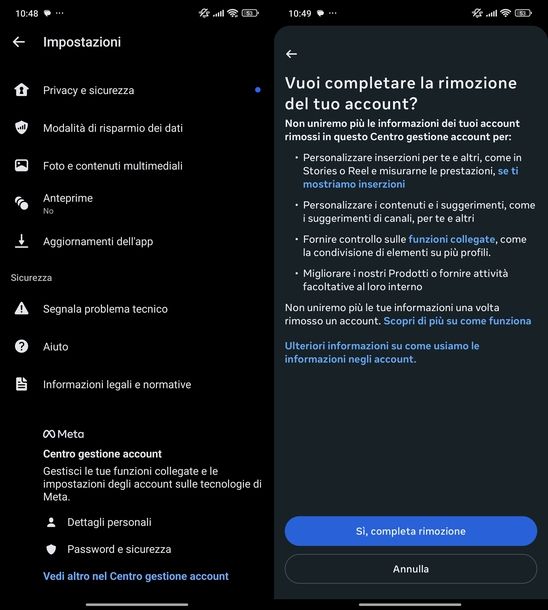
Se vuoi sapere come togliere l’accesso a Messenger dal dispositivo mobile che stai utilizzando attualmente, hai a disposizione diverse opzioni a seconda del sistema operativo e del livello di disconnessione che desideri ottenere.
Su Android, puoi procedere cancellando completamente i dati dell’applicazione. Cerca l’icona di Messenger nella schermata Home o nel cassetto delle applicazioni, quindi effettua un tocco prolungato su di essa.
A questo punto, tocca l’icona della i cerchiata che compare in alto, seleziona Elimina dati in basso a destra e scegli Elimina tutti i dati dal menu che compare. Infine, premi il pulsante OK quando appare il messaggio Eliminare tutti i dati? per confermare l’operazione.
Per i dispositivi iOS/iPadOS, il metodo consiste nella disinstallazione completa dell’app Messenger. Cerca l’icona dell’app Messenger nella Home screen o nella Libreria app, quindi effettua un tocco prolungato su di essa.
Dopodiché, seleziona Rimuovi app e premi il pulsante Elimina app dal messaggio Vuoi rimuovere “Messenger”?. Infine, sfiora il tasto Elimina dal messaggio Vuoi eliminare “Messenger”? per completare la rimozione.
Un’altra opzione valida per entrambi i sistemi operativi consiste nell’uscire tramite Facebook. Per iniziare, avvia l’app di Facebook (disponibile per Android e iOS/iPadOS), quindi tocca la tua foto profilo o le iniziali del tuo nome e cognome che trovi in alto a destra su Android o in basso a destra su iOS/iPadOS.
Ora, premi il pulsante Esci che trovi in fondo alla schermata e conferma selezionando ESCI o Esci dal messaggio Vuoi uscire dal tuo account?.
Infine, per entrambi i sistemi operativi, puoi rimuovere completamente l’account Facebook a cui è collegato Messenger. Avvia l’app di Messenger, tocca Menu in basso a destra, quindi Impostazioni e seleziona Vedi altro nel Centro gestione account in fondo all’elenco.
Fatto ciò, vai su Account e premi il pulsante Rimuovi in corrispondenza dell’account Facebook. Dopodiché, seleziona Rimuovi account dal messaggio Confermi di voler rimuovere [tuo nome] da questo Centro gestione account?, premi il pulsante Continua e infine tocca Sì, completa rimozione dal messaggio Vuoi completare la rimozione del tuo account?.
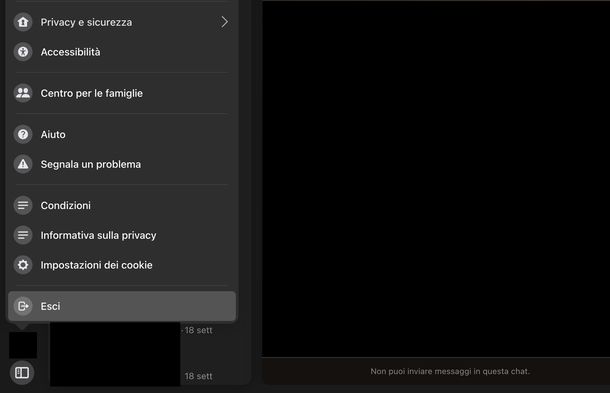
Per uscire da Messenger sul computer, la procedura varia a seconda della piattaforma che stai utilizzando.
Per Messenger Web, avvia il browser preferito (es. Google Chrome) e collegati al sito di Messenger, quindi clicca sulla tua foto profilo o sull’icona dell’omino in basso a sinistra e seleziona Esci dal menu che compare.
Per Messenger per Windows, avvia l’app dedicata dal Desktop, dalla barra delle applicazioni o dal menu Start, quindi clicca sulla tua foto profilo o sull’icona dell’omino in basso a sinistra e seleziona Esci dal menu che compare.
Per Messenger per macOS, avvia l’app dal Dock o dal Launchpad, clicca sull’icona dell’ingranaggio in basso a sinistra e seleziona Esci in fondo alla schermata per fare il logout.
Disconnettersi da remoto da altri dispositivi
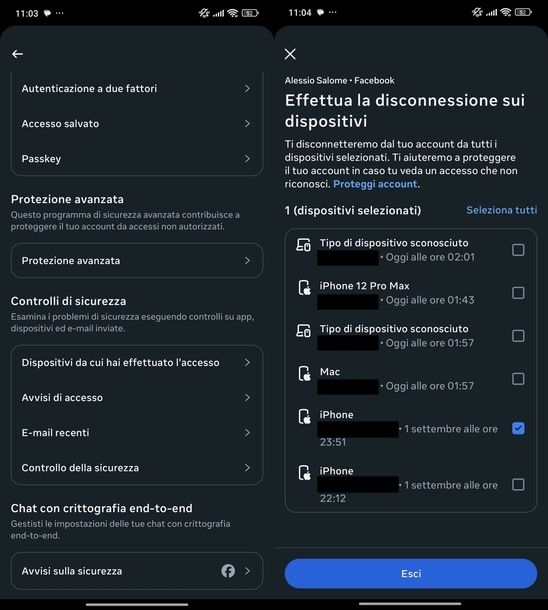
Se sospetti che qualcuno abbia accesso al tuo account Messenger da altri dispositivi o semplicemente vuoi effettuare una disconnessione di sicurezza da tutti i dispositivi collegati, puoi utilizzare la funzione di disconnessione remota.
Accedi al Centro gestione account come descritto nel capitolo precedente, quindi naviga nella sezione Impostazioni account e seleziona Password e sicurezza. Nella sezione Controlli di sicurezza, tocca Dispositivi da cui hai effettuato l’accesso e seleziona l’account Facebook a cui è abbinato Messenger.
Tocca Seleziona dispositivi da disconnettere evidenziato in rosso, quindi seleziona il dispositivo o i dispositivi specifici toccandoli (comparirà una spunta accanto a ciascuno) oppure scegli Seleziona tutti per disconnetterli simultaneamente. Infine, premi su Esci e conferma con ESCI o Esci dal messaggio Confermi la scelta?.
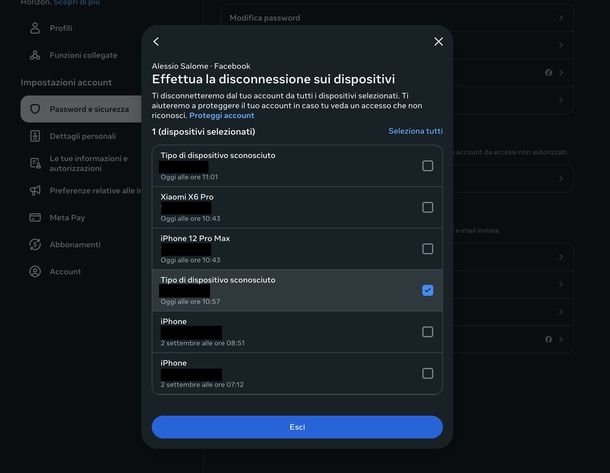
Su Windows, avvia il browser, collegati al sito di Facebook, effettua eventualmente il login con l’account a cui hai collegato Messenger, clicca sulla tua foto profilo o sull’icona dell’omino in alto a destra, seleziona Impostazioni e privacy, quindi Impostazioni e infine Centro gestione account. Da qui, segui gli stessi passaggi descritti per i dispositivi mobili.
Su macOS, avvia l’app di Messenger, clicca sull’icona dell’ingranaggio in basso a sinistra e segui gli stessi passaggi descritti per i dispositivi mobili per accedere alle impostazioni di sicurezza.
Disattivare l’account
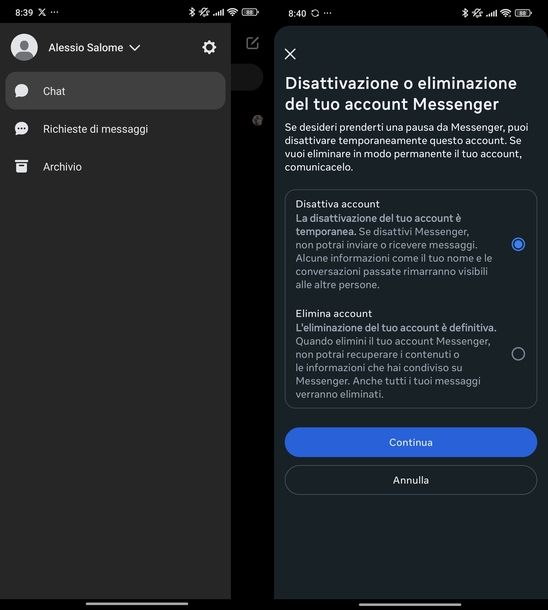
Vuoi scomparire completamente da Messenger? Esistono due scenari diversi e ciascuno richiede un approccio specifico. Tutto dipende da come hai configurato il tuo profilo: se utilizzi Messenger da solo oppure se è collegato al tuo account Facebook. Vediamo insieme come gestire entrambe le situazioni.
Hai un account Messenger autonomo? In questo caso puoi disattivarlo direttamente dall’app. Apri l’applicativo e tocca le tre linee orizzontali nell’angolo superiore sinistro, poi l’icona dell’ingranaggio che trovi accanto al tuo nome.
Scorri fino in fondo e tocca Impostazioni account, successivamente seleziona Dettagli personali e poi Proprietà e controllo dell’account. A questo punto sfiora Disattivazione o eliminazione e scegli Disattiva account, che troverai già selezionato come opzione principale.
Attenzione però: disattivare non significa scomparire del tutto! I tuoi contatti non potranno più raggiungerti con nuovi messaggi, ma vedranno ancora il tuo nome e le vecchie conversazioni che avete scambiato. Per confermare, premi Continua, inserisci la tua password nell’apposito campo e tocca di nuovo Continua. Segui poi tutti i passaggi che l’app ti mostrerà per completare la disattivazione.
Se invece usi Messenger tramite il tuo profilo Facebook, le cose si complicano un po’. Qui c’è una particolarità interessante: anche se disattivi Facebook, Messenger continuerà a funzionare normalmente! Questo succede perché Meta (la società che gestisce entrambi i servizi) li tiene separati. Quando disattivi Facebook, il tuo profilo sparisce ma le chat di Messenger restano attive.
Se vuoi far sparire anche Messenger, dovrai prendere una decisione drastica: cancellare completamente l’account Facebook. È un passo irreversibile, quindi pensaci bene! Una volta eliminato l’account, perderai per sempre tutto: foto, post, amicizie, pagine che gestisci e ovviamente anche Messenger con tutti i messaggi. Non c’è modo di recuperare nulla dopo la cancellazione definitiva.
Se hai deciso di procedere, il percorso è lo stesso di prima: apri le Impostazioni di Messenger, poi Impostazioni account, Dettagli personali e Proprietà e controllo dell’account.
Tocca Disattivazione o eliminazione, ma questa volta seleziona il tuo account Facebook e scegli Elimina account. Premi Continua e segui tutti i passaggi che ti verranno mostrati per dire addio definitivamente a entrambe le piattaforme.
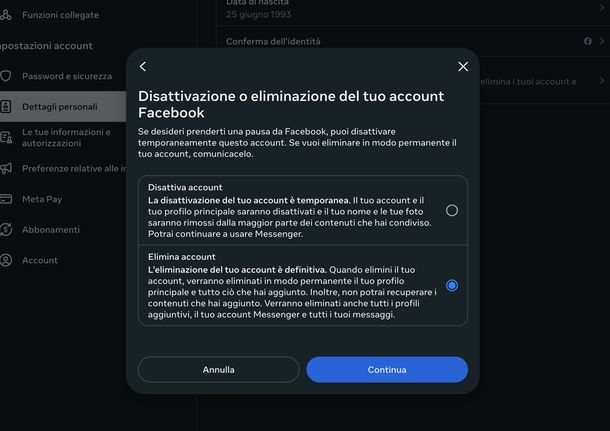
Preferisci gestire il tuo account Messenger direttamente dal computer? Nessun problema! Le opzioni sono le stesse che abbiamo visto per smartphone e tablet, ma il modo per raggiungerle cambia leggermente. Se usi Windows, il metodo più veloce è collegarti direttamente alla pagina Dettagli personali del Centro gestione account tramite il browser.
Chi usa macOS può invece affidarsi all’app Messenger per Mac: clicca sull’icona dell’ingranaggio in basso a sinistra, poi scorri fino in fondo e seleziona Centro gestione account. Una volta aperta la nuova finestra, cerca la sezione Impostazioni account e clicca su Dettagli personali.
Indipendentemente dal sistema operativo che usi, una volta arrivato alla sezione dei dettagli personali, dovrai cliccare su Proprietà e controllo dell’account.
Da qui in poi, tutti i passaggi sono identici a quelli che ti ho spiegato per smartphone e tablet: potrai scegliere se disattivare temporaneamente il tuo account Messenger autonomo oppure eliminare completamente l’account Facebook collegato, con tutte le conseguenze che abbiamo visto poco fa.
Come togliere l’accesso su Facebook
Oltre che su Messenger, puoi disabilitare la visualizzazione dell’ultimo accesso anche direttamente da Facebook. Mi chiedi come fare per riuscirci? Leggi le istruzioni sul da farsi che trovi qui sotto e lo scoprirai subito. Anche in questo caso, sussiste il rapporto di reciprocità di cui ti ho parlato per Messenger.
Da smartphone e tablet
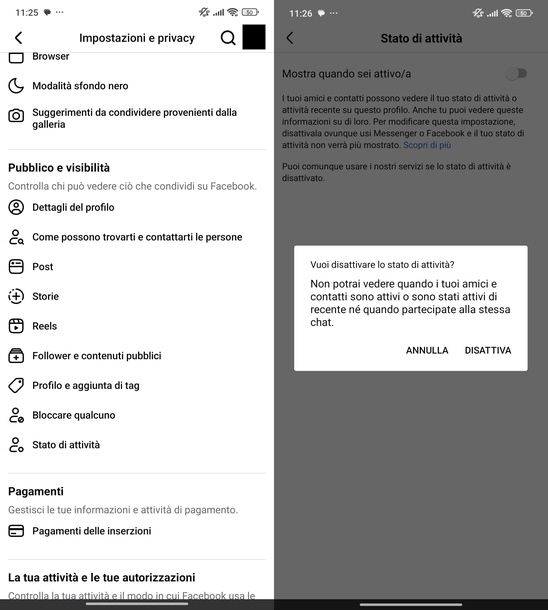
Avvia l’app di Facebook, quindi tocca la tua foto profilo o l’icona dell’omino in alto a destra su Android o in basso a destra su iOS/iPadOS. Successivamente, tocca l’icona dell’ingranaggio in alto a destra per accedere alle impostazioni.
Nella sezione Pubblico e visibilità, seleziona Stato di attività, quindi sfiora la levetta ON accanto a Mostra quando sei attivo/a. Conferma la tua scelta selezionando DISATTIVA o Disattiva dal messaggio Vuoi disattivare lo stato di attività?.
Da PC
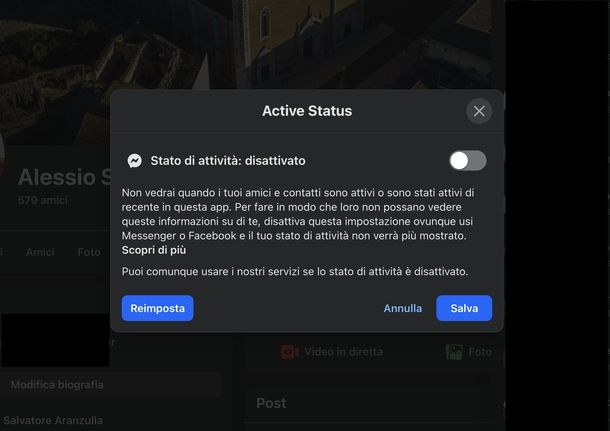
Avvia il browser e collegati al sito di Facebook, effettuando eventualmente il login con il tuo account.
Una volta connesso, clicca sull’icona Messenger in alto a destra, quindi sui tre puntini in corrispondenza di Chat. Dal menu che compare, seleziona Stato di attività: attivato.
A questo punto hai due opzioni: puoi disattivare completamente lo Stato di attività: attivato utilizzando la levetta accanto (che diventerà Stato di attività: disattivato) e premere il pulsante Salva.
In alternativa, se vuoi disattivare lo stato di attività solo per alcune persone specifiche, puoi premere il pulsante Modifica accanto a Stato di attività: disattivato per alcuni. Scorri l’elenco dei Suggeriti o usa il campo Cerca per trovare gli utenti per cui vuoi mostrare lo stato di attività disattivato, quindi clicca su di essi per selezionarli.
Premi il tasto Salva, successivamente clicca sul cerchio vuoto accanto a Stato di attività: disattivato per alcuni per selezionarlo e infine premi il bottone Salva in basso a destra per salvare definitivamente le tue preferenze.

Autore
Salvatore Aranzulla
Salvatore Aranzulla è il blogger e divulgatore informatico più letto in Italia. Noto per aver scoperto delle vulnerabilità nei siti di Google e Microsoft. Collabora con riviste di informatica e cura la rubrica tecnologica del quotidiano Il Messaggero. È il fondatore di Aranzulla.it, uno dei trenta siti più visitati d'Italia, nel quale risponde con semplicità a migliaia di dubbi di tipo informatico. Ha pubblicato per Mondadori e Mondadori Informatica.






